Planen einer Route
Planen Sie Ihre Reise, indem Sie die Route erstellen und auf der Karte anzeigen,
bevor Sie losfahren.
Wählen Sie Menü > Karten und Eig. Position.
Erstellen einer Route
1. Tippen Sie auf Ihren Startpunkt. Um nach einer Adresse oder einem Ort zu
suchen, wählen Sie Suchen.
2. Tippen Sie auf den Informationsbereich des Ortes ( ).
3. Wählen Sie Zu Route hinzufügen.
4. Um einen weiteren Routenpunkt hinzuzufügen, wählen Sie Neuen Routenpkt.
hinzuf. und die entsprechende Option.
Ändern der Reihenfolge der Routenpunkte
1. Wählen Sie einen Routenpunkt.
2. Wählen Sie Verschieben.
3. Tippen Sie auf den Ort, an den der Routenpunkt verschoben werden soll.
Bearbeiten der Position eines Routenpunkts — Tippen Sie auf den Routenpunkt,
und wählen Sie Bearbeiten und die entsprechende Option.
Anzeigen der Route auf der Karte — Wählen Sie Route anzeigen.
Zum gewünschten Ziel navigieren — Wählen Sie Route anzeigen >
Optionen > Losfahren oder Losgehen.
Ändern der Routeneinstellungen
Die Routeneinstellungen wirken sich auf die Navigationsführung und die
Darstellung der Route auf der Karte aus.
1. Öffnen Sie in der Routenplaneransicht die Registerkarte Einstellungen. Sie
gelangen aus der Navigationsansicht in die Routenplaneransicht, indem Sie
Optionen > Routen- punkte oder Liste der Routenpunkte wählen.
Karten
© 2010 Nokia. Alle Rechte vorbehalten.
134
2. Setzen Sie die Fortbewegungsart auf Fahren oder Gehen. Wenn Sie Gehen
wählen, werden Einbahnstraßen wie normale Straßen behandelt, und Wege
durch Parks oder Einkaufszentren usw. können verwendet werden.
3. Wählen Sie die gewünschte Option.
Wählen Sie den Gehmodus. — Öffnen Sie die Registerkarte Einstellungen, und
wählen Sie Gehen > Bevorzugte Route > Straßen oder Luftlinie. Luftlinie ist
nützlich im Gelände, weil sie die Gehrichtung anzeigt.
Verwenden der schnelleren oder kürzeren Route — Öffnen Sie die Registerkarte
Einstellungen, und wählen Sie Fahren > Routenauswahl > Schnellere Route
oder Kürzere Route.
Verwenden der optimierten Route — Öffnen Sie die Registerkarte Einstellungen,
und wählen Sie Fahren > Routenauswahl > Optimiert. Die optimierte Route
kombiniert die Vorteile der kürzesten und der schnellsten Route.
Sie können auch festlegen, ob Autobahnen, gebührenpflichtige Straßen, Fähren
usw. berücksichtigt werden sollen oder nicht.
17. Verbindungen
Ihr Gerät bietet verschiedene Möglichkeiten, eine Internetverbindung oder eine
Verbindung zu einem anderen kompatiblen Gerät oder PC herzustellen.
Datenverbindungen und Zugangspunkte
Ihr Gerät unterstützt Paketdatenverbindungen (Netzdienst) wie beispielsweise
GPRS im GSM-Netz. Wenn Sie Ihr Gerät in GSM- und UMTS-Netzen verwenden, können
Sie gleichzeitig mehrere Datenverbindungen offen halten und mehrere
Zugangspunkte können eine Datenverbindung gemeinsam verwenden. Im UMTS-
Netz bleiben Datenverbindungen bei Sprachanrufen aktiv.
Zum Erstellen einer Datenverbindung ist ein Zugangspunkt erforderlich. Sie können
zum Beispiel folgende Zugangspunkte definieren:
● MMS-Zugangspunkt zum Senden und Empfangen von Multimedia-Mitteilungen